Google ドライブやGoogle カレンダー、Google スプレッドシートなど、Google アカウントがあれば基本無料で利用できるサービスの中には、ビジネスシーンで活用できるものが多くあります。
会社の業務をチームで行う際には、ToDoリストを共有し、業務の状況を確認できると便利。Googleにも、「ToDo」サービスが用意されているため、これを共有したいという人もいるはずです。
では、Google系サービスを使って、ToDoリストを共有するには、どうすればよいのでしょうか。複数の方法を試していきます。
目次
Google ToDoリストを共有してチームでタスク管理できる?
GoogleのToDoアプリは、PCブラウザ版のGmailやGoogle カレンダーといったサービスから直接アクセスができるほか、iPhone、Androidスマートフォン向けに専用アプリが配信されています。
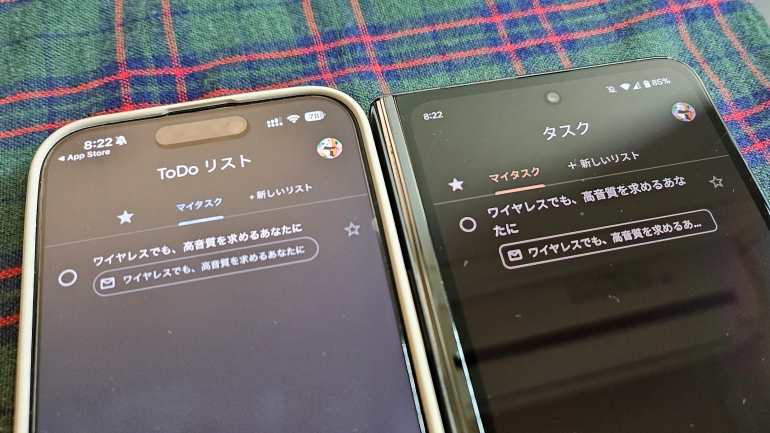
ただし、残念ながら無料で利用しているGoogle アカウントの場合、ToDoリストを共有する機能は用意されていません。GoogleのToDoリストは、あくまで個人のタスクを管理するためのツールとして用意されているようです。
iPhone、Androidスマートフォン向けのGoogle ToDoアプリも共有機能はなし
上述の通り、GoogleのToDoリストには共有の機能が搭載されていません。これは、iPhone、Androidスマートフォン向けに配信されている専用アプリでも共通となっています。
Google Workspaceに加入すればToDoリストの共有が可能
企業向けに用意されているGoogle Workspaceに加入していると、Google チャットを使ってタスクの共有、管理ができます。
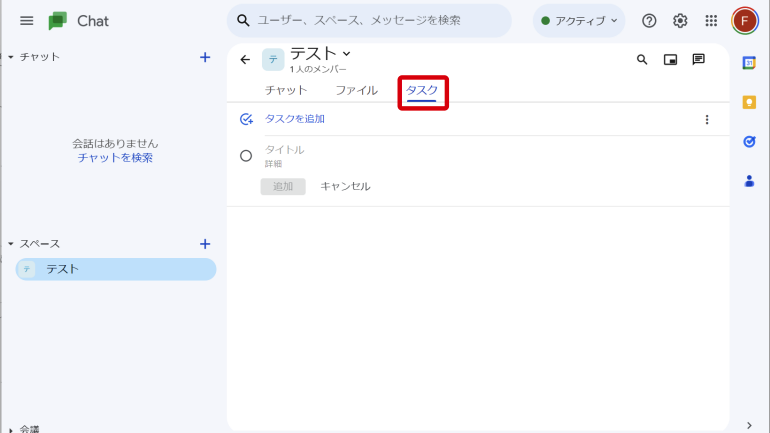
Google チャットを開き、ToDoリストを共有したいスペースを開いて、上部タブからタスクを選択。あとは、自由にToDoリストを追加していけばOKです。
Googleサービスを使えば無料でToDoリストを共有できる?
GoogleのToDoリストは個人向けのサービスであるため、そのまま共有することができません。ただし、無料で使えるGoogle系サービスをうまく活用すれば、タスクを共有することもできます。では、いろいろなサービスを試していきましょう。
Google サービスを使ってToDoリストを共有する方法【Googleカレンダー】
Google カレンダーには、別のユーザーとスケジュールを共有する機能が搭載されています。この機能を活用すれば、タスクを共有することができます。Google カレンダーの共有方法は下記の通りです。
1.Google カレンダーを開き、左側に表示されているタブの中から、共有したいカレンダーにカーソルを合わせます。
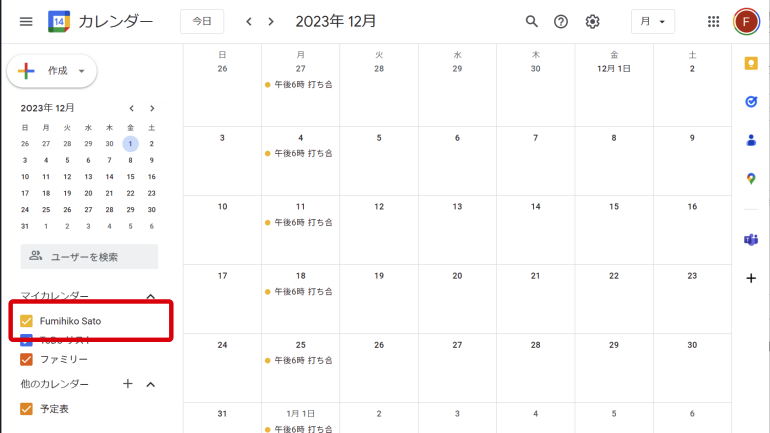
2.3点リーダー(縦)をクリックし、「設定と共有」に進みます。
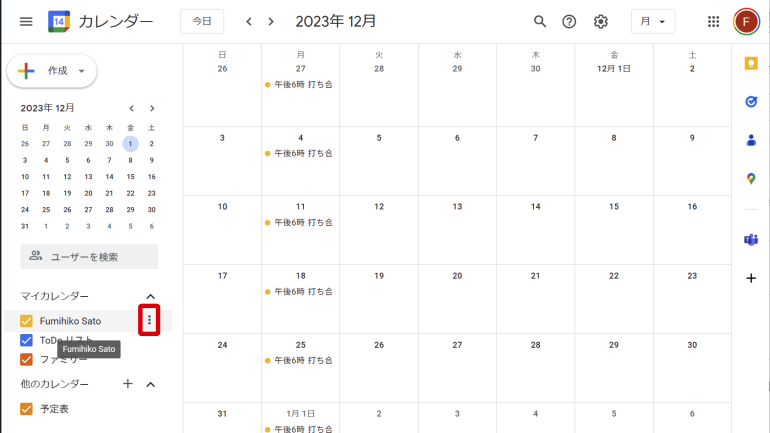
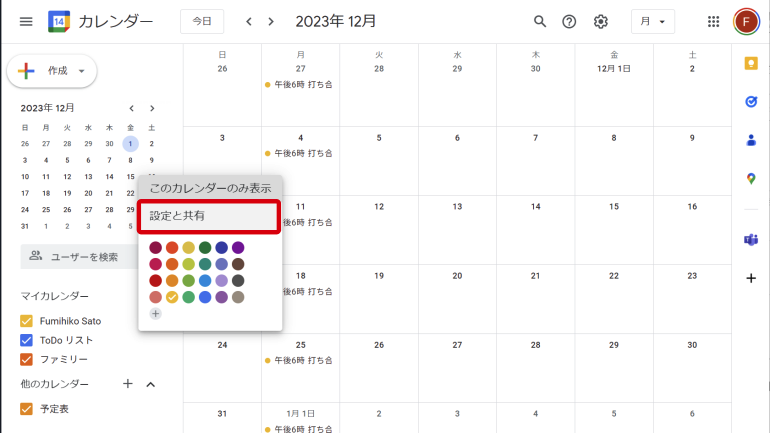
3.予定のアクセス権限という項目内にある「一般公開して誰でも利用できるようにする」にチェックをつけます。
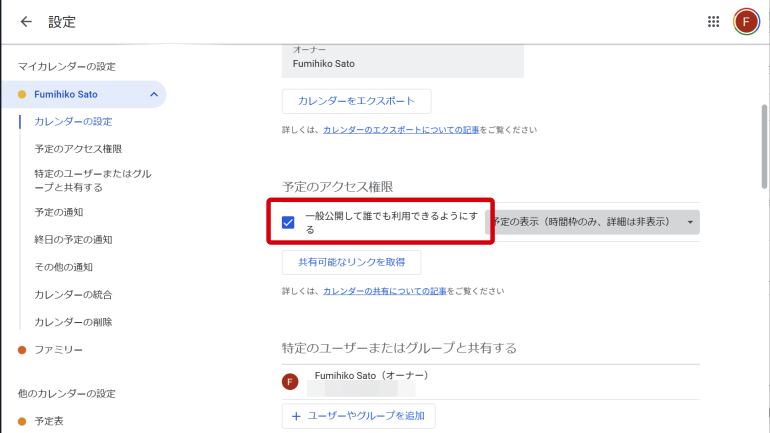
4.「共有可能なリンクを取得」をクリックすると、ポップアップが表示されるので、「リンクをコピー」をクリック。あとは、カレンダーを共有したい相手に、コピーしたリンクをシェアすればOKです。
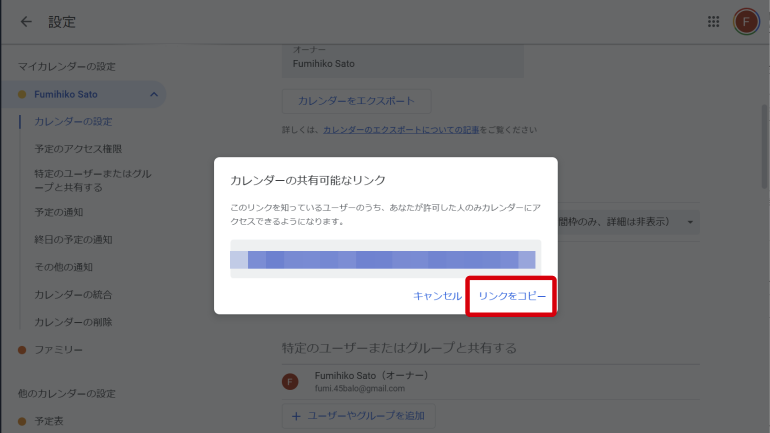
以上の操作で、Google カレンダーのスケジュールが共有できます。ただし、上述の方法だと、URLを知っているすべてのユーザーに、Google カレンダーのアクセス権限が与えられることになります。
特定のユーザーにのみGoogle カレンダーを共有する場合、上記[3]の工程で「特定のユーザーまたはグループと共有する」から「ユーザーやグループを追加する」を選択しましょう。
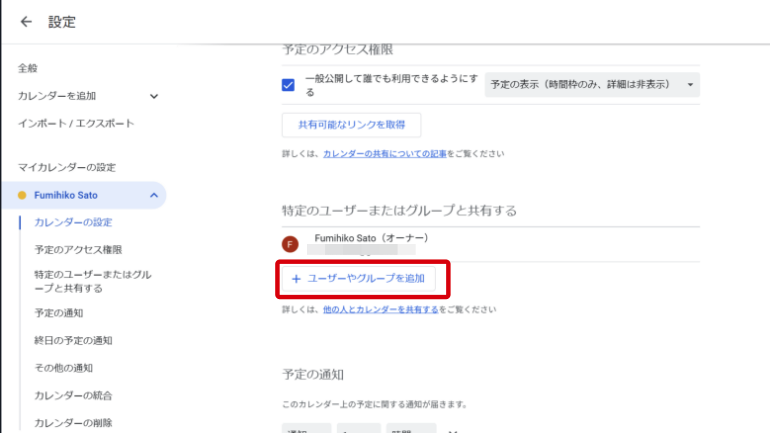
Google カレンダーの共有をしてもToDoリストは表示されない
GoogleのToDoリストは、日付を設定することで、Google カレンダー上にタスクを表示することができます。ただし、Google カレンダーの共有をした場合も、ToDoリストは共有相手に表示されません。
そのため、Google カレンダー経由でToDoリストを共有したい場合は、スケジュールを作成し、「説明または添付ファイルを追加」の項目に、タスクを記入していく必要があります。多少強引な使い方ではありますが、日付をしっかりと管理できるので、便利ともいえるでしょう。
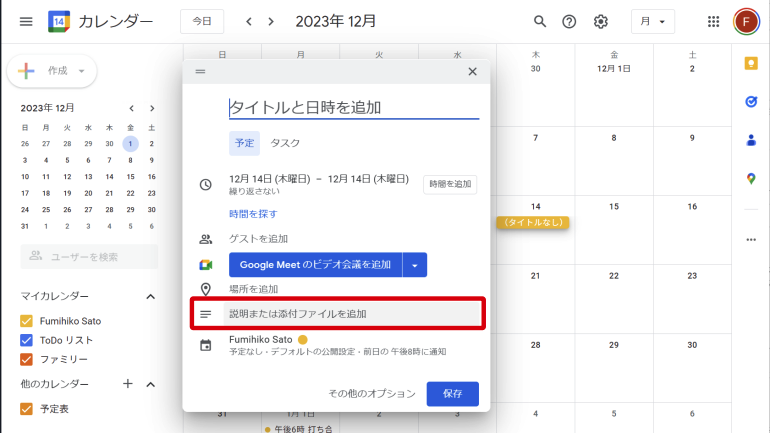
Google サービスを使ってToDoリストを共有する方法【Google Keep】
Googleのメモアプリ「Google Keep」も、ほかのユーザーと共有することで、共同で編集することができます。共有方法は下記の通り。
1.Google Keepを開き、共有したいメモを表示します。
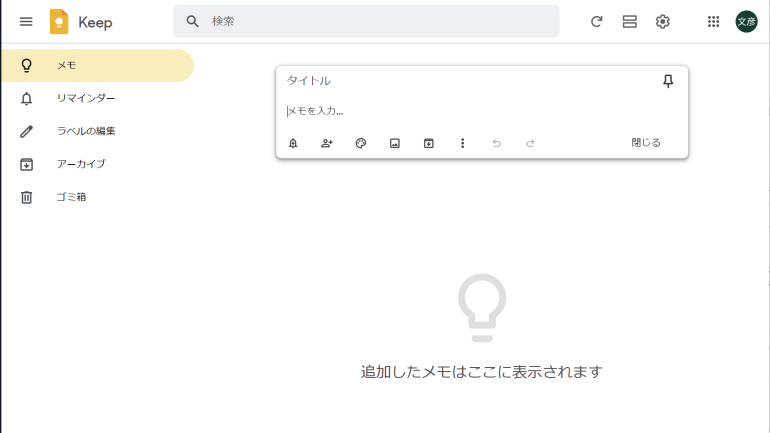
2.「共同編集者」のアイコンをクリックします。
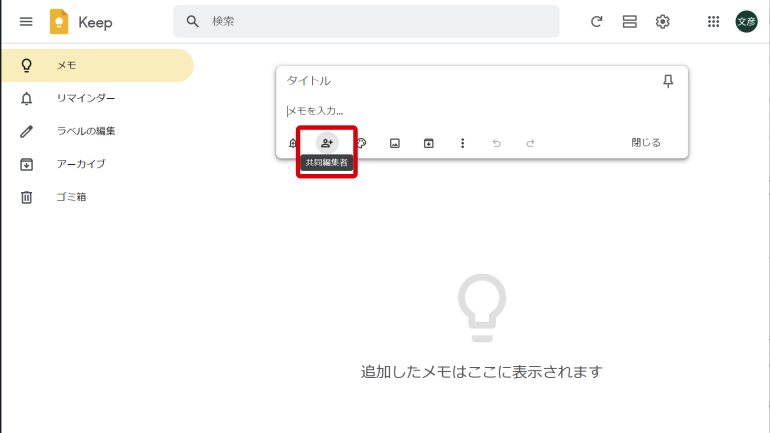
3.共有したいアカウントを入力し、右下の「保存」をクリックすれば、メモを共同で編集できるようになります。
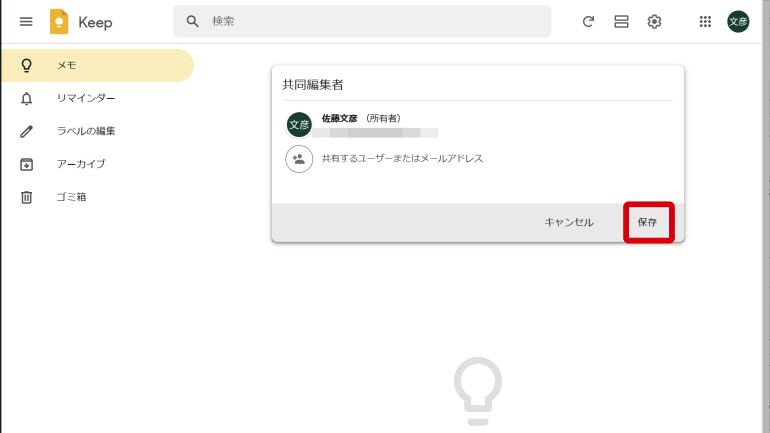
なお、Google Keepでは、3点リーダー(縦)内の「チェックボックスを表示」より、ToDoリストを作成することができます。Google カレンダーと違い、日付の管理はできないものの、タスクをリスト化して管理するという意味では、Google Keepも使いやすいサービスでしょう。
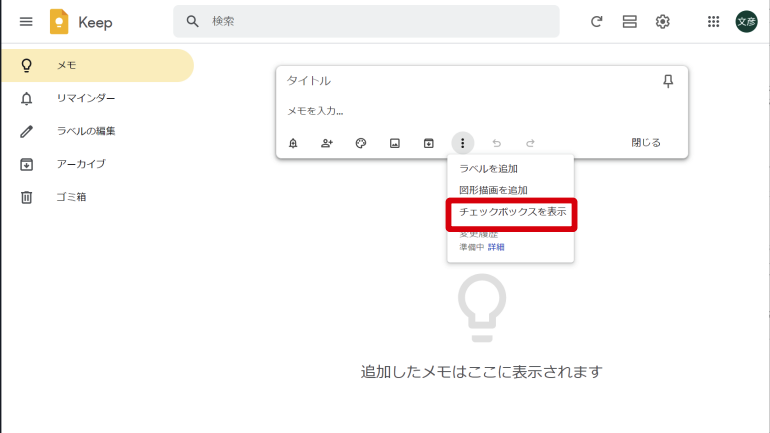
Google サービスを使ってToDoリストを共有する方法【Google スプレッドシート】
Google スプレッドシートでToDoリストを作成し、シートを共有することで、タスクを共同で管理するのも、無料でできる方法としておすすめ。Google スプレッドシートの共有方法は下記の通りです。
1.共有したいシートを開き、右上の「共有」アイコンをクリックします。
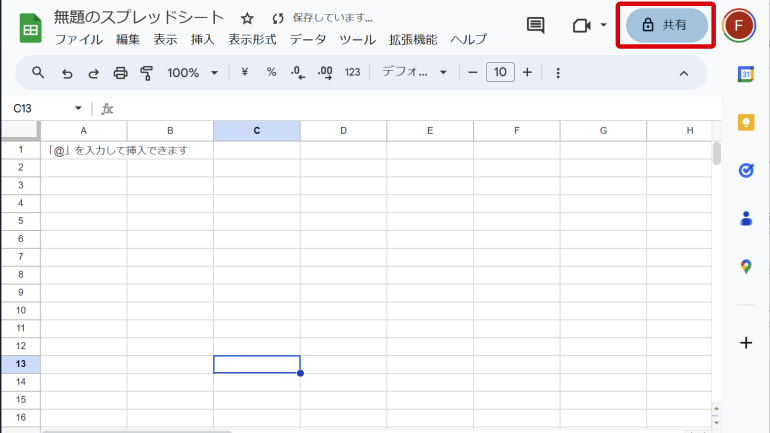
2.ポップアップが表示されるので、シートの名前を変更し、「保存」をクリックします。シートの名前変更は必須ではありませんが、共同編集者もわかりやすい名前を付けておくのがおすすめです。
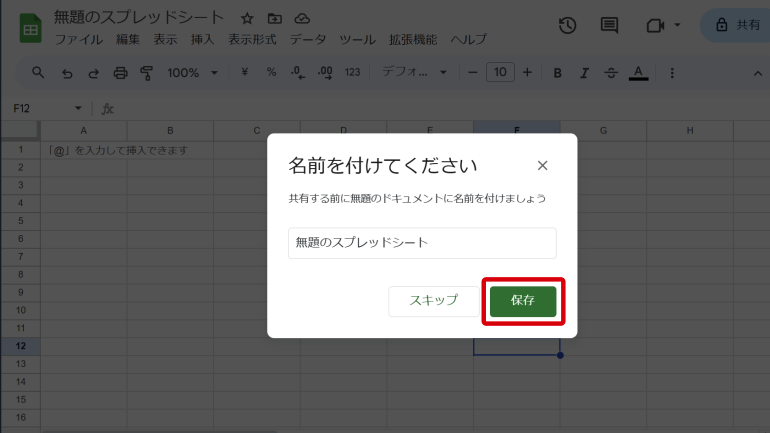
3.「ユーザーやグループを追加」に、シートを共有したいユーザーを入力し、「送信」をクリック。なお、一般的なアクセスの項目は、ToDoリストを相互編集したい場合、「リンクを知っている全員」>「編集者」にしておきましょう。
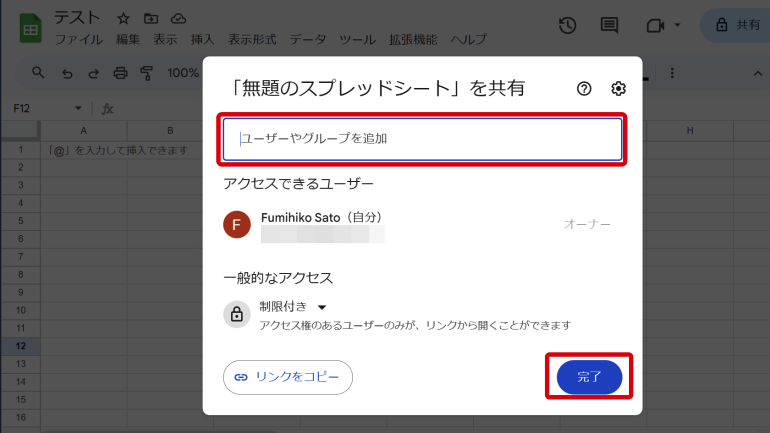
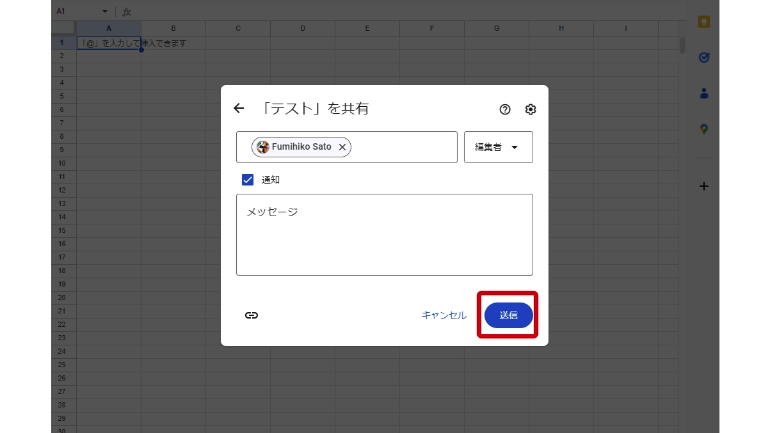
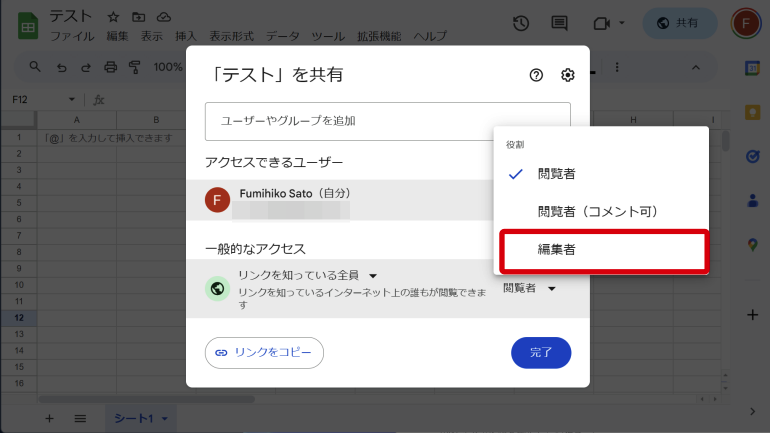
Google スプレッドシートは、ある程度自由にシート内の項目をカスタマイズできるため、ToDoリストも、使いやすいように編集できるのがポイント。シートの作成に慣れていないという人は、テンプレートとして用意されている「ToDo」を使うのもおすすめです。
共有したGoogleのToDoリストを他人に見られないように再設定する方法
一度共有したToDoリストが不要になった場合、共有の解除をしたいという人もいるはず。今回紹介したサービスでいえば、Google KeepとGoogle スプレッドシートは、メモやシートごとの共有ができるものの、Google カレンダーは基本的に、カレンダーをそのまま共有することになるため、解除の方法も確認しておきましょう。
Google カレンダーのToDoリストを共有したくない時に解除する方法
1.Google カレンダーを開き、現在共有しているアカウントにカーソルを合わせます。
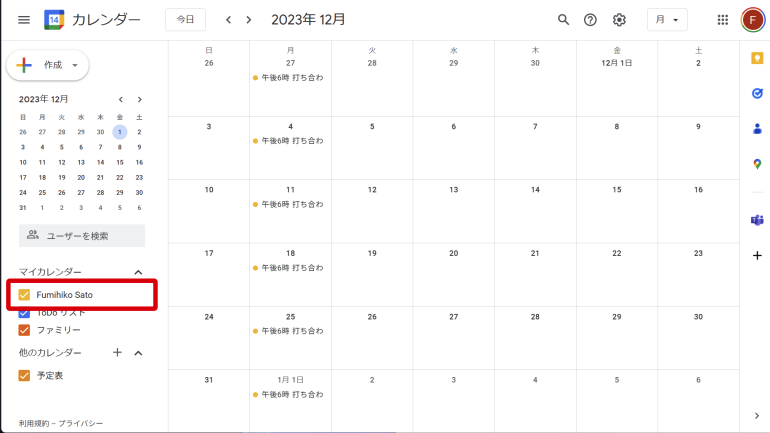
2.右側に表示される3点リーダー(縦)をクリックし、「設定と共有」に進みます。
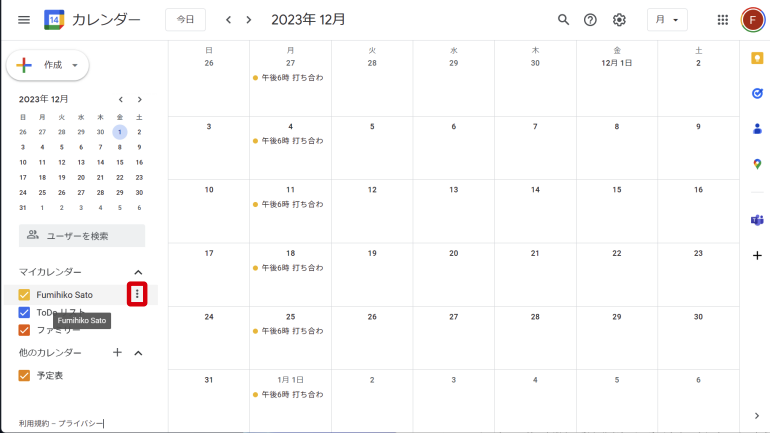
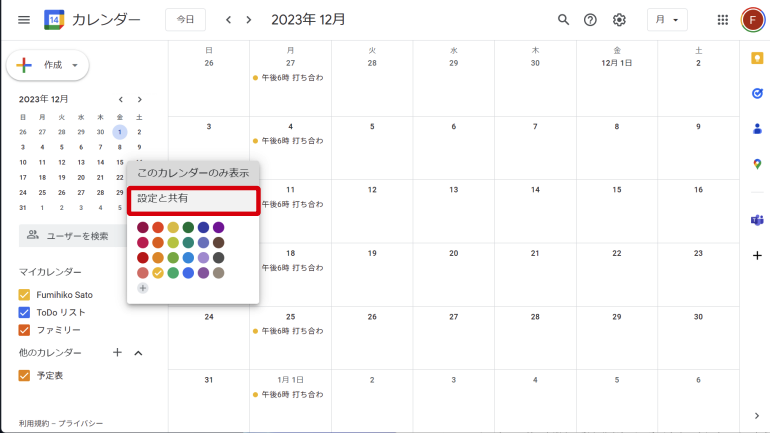
3.「一般公開して誰でも利用できるようにする」のチェックマークを外すと、Google アカウント所有者以外はカレンダーにアクセスできなくなります。特定のユーザーとGoogle カレンダーを共有している場合は、共有を解除したいユーザー名の右側にある「×」アイコンをクリックしましょう。
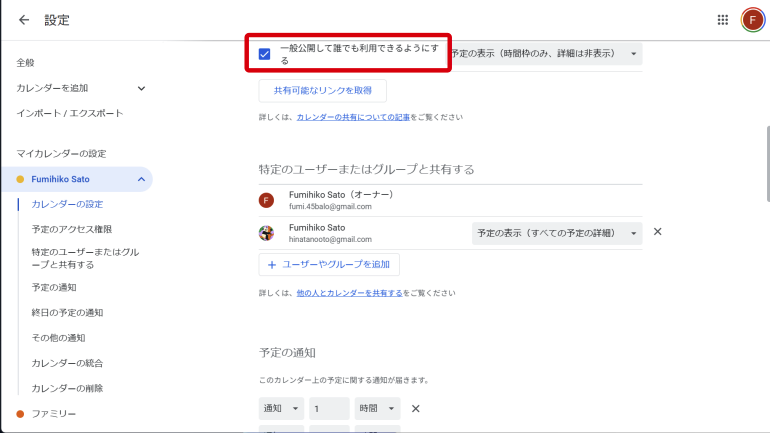
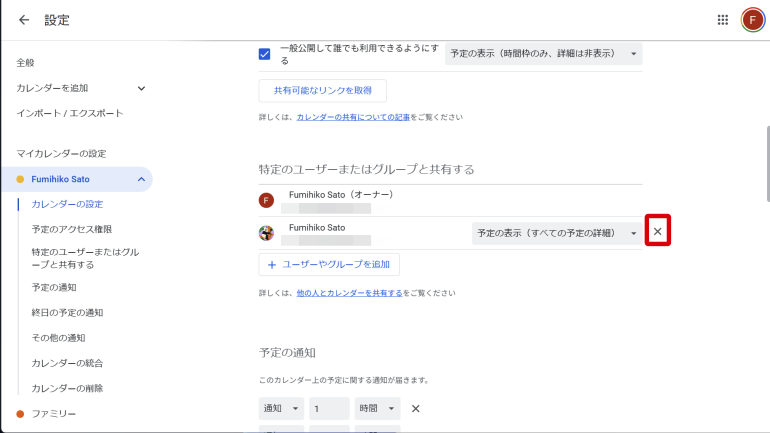
※データは2023年10月中旬時点での編集部調べ。
※情報は万全を期していますが、その内容の完全性・正確性を保証するものではありません。
※製品のご利用はあくまで自己責任にてお願いします。
文/F.さとう















 DIME MAGAZINE
DIME MAGAZINE













